Como Editar um Rascunho no TikTok? Socorro!
Muitos usuários do TikTok já perguntaram, ou têm perguntado: por que não posso editar um rascunho do TikTok uma vez que eu quero publicar? Não é impossível isso acontecer, apenas que você não encontre uma boa solução. Aqui, você pode aprender como editar um rascunho no TikTok com três métodos.
Parte 1: Como Editar Rascunhos no TikTok Diretamente
Geralmente, você pode editar rascunhos do TikTok diretamente no TikTok, usando dois métodos que discutiremos:
- Primeiro método: você tem que encontrar um rascunho e editar sua descrição antes de publicá-lo.
- Segundo método: primeiro você tem que postar um vídeo, e depois baixá-lo para o seu telefone, antes de editá-lo diretamente no vídeo upload para o TikTok.
Os dois métodos são amplamente discutidos abaixo:
Método 1: Como Editar os Rascunhos no TikTok Diretamente Antes de Postar
Antes de poder editar o rascunho do TikTok, você tem que primeiro criar ou gravar um vídeo no TikTok, e salvá-lo como um rascunho antes de poder usar o primeiro método para editar rascunhos no TikTok diretamente antes de postar. Para editar rascunhos no TikTok diretamente antes de postar, você precisará encontrar rascunhos no TikTok.
Passo 1: Encontre rascunhos no TikTok, tomando as seguintes medidas:
- Abra o aplicativo TikTok.
Toque em "Eu" no canto inferior direito.

- Toque no botão "Rascunhos" ao lado de seu conteúdo postado.
Selecione/encontre qualquer rascunho de vídeo, tocando nele.

Passo 2: Edite os rascunhos no TikTok, dando os seguintes passos:
- Depois de usar o Passo 1 para encontrar/selecionar um rascunho, você verá uma opção para editar rascunhos antes de publicá-los.
- Quando a tela de edição abrir, você será solicitado a adicionar uma descrição; após adicionar uma descrição, clique na seta para trás localizada no canto superior esquerdo, e a tela de edição será reaberta.
- Faça quaisquer outras alterações que desejar no rascunho, e toque em "Próximo".
- Defina o rascunho do vídeo de acordo com a linha de tempo que desejar, e toque em "Próximo".
- Edite ou adicione legendas conforme seu desejo.
- Defina as configurações de privacidade para " Público" ou " Somente amigos", e toque em "Postar".
- Este método não pode ser usado para editar (legendas, textos, efeitos, música, etc.) em rascunhos que tenham sido adicionados anteriormente.
Método 2: Como Editar o Rascunho de Vídeo do TikTok via Download
Você pode editar um rascunho no TikTok usando outro método? Sim, você pode. Você pode editar um rascunho do TikTok baixando-o para seu dispositivo e, em seguida, proceder para apagar a cópia no TikTok. Em seguida, carregue a cópia que você baixou, adicione uma nova legenda, nova música de fundo e efeitos, depois tome os seguintes passos para editar um rascunho de vídeo do TikTok via download:
Passo 1: Abra o TikTok e toque no botão "Eu" no canto inferior direito, e selecione o rascunho de vídeo que você deseja editar. Depois, publique-o diretamente.

- Passo 2: Clique no rascunho de vídeo que você publicou. Toque nos três pontos no canto inferior direito de um vídeo a fim de abrir o menu de opções.
- Passo 3: Selecione o botão de download no canto inferior esquerdo do menu pop-up, e o vídeo será baixado para seu dispositivo.
- Passo 4: Depois de baixar, toque novamente nos três pontos, depois role para a direita e toque em "Excluir".
- Passo 5: Aperte o botão adicionar (+), e em vez de gravar um novo vídeo, toque no botão "Upload" ao lado do botão gravar.
- Passo 6: Selecione o vídeo que você baixou, em seguida toque em " Próximo" na parte inferior direita, e siga as instruções para postar e adicionar uma nova legenda.
- Passo 7: Clique em "Próximo" e "Postar".
- Também não suporta a edição da música, efeitos e legendas adicionados no rascunho antes.
- É complexo.
Parte 2: Como Editar Vídeos de Rascunho do TikTok com Ferramentas de Terceiros
Nesta parte do artigo, discutiremos como editar rascunhos de vídeos do TikTok usando uma ferramenta de terceiro chamada HitPaw Editor de Vídeo. HitPaw Editor de Vídeo é um aplicativo que pode ser usado para editar e produzir vídeos de alta qualidade do TikTok. Ele também pode ser usado para produzir vídeos para HD, YouTube, DVD, etc. Para editar rascunhos de vídeos do TikTok usando o HitPaw Editor de Vídeo, siga os seguintes passos:
- Passo 1: Coloque seu rascunho de vídeo no TikTok, e faça o download para seu dispositivo usando as instruções na Parte 1, Método 2.
Passo 2: Para editar o vídeo baixado, abra o HitPaw Editor de Vídeo e escolha o recurso que você precisa..

- Passo 3. Edite-o com base em sua necessidade.
- Passo 4: Exporte o vídeo se você terminar todos os trabalhos de edição. E você pode usá-lo para o TikTok.
Conclusão:
Você pode editar um rascunho no TikTok? Sim, você pode editar um rascunho no TikTok, usando as três maneiras mostradas acima. Recomendamos que você use o HitPaw Toolkit Editor de Vídeo porque ele é simples de operar, e cria vídeos de alta qualidade e de boa aparência com mais recursos.
FAQS sobre Rascunhos de Vídeo do TikTok
1. Onde posso encontrar os rascunhos do TikTok?
Para encontrar os rascunhos do TikTok, tome as seguintes medidas:
- Abra o aplicativo TikTok.
- Toque em "Eu" (ícone de perfil) localizado no canto inferior direito do aplicativo. (Todos os rascunhos salvos aparecerão no topo de sua lista de vídeos.)
- Toque no botão "Rascunhos", e selecione o rascunho que você gostaria de editar, postar ou excluir.
2. Qualquer pessoa pode ver meus rascunhos no TikTok?
Em geral, outros não podem ver seus rascunhos no TikTok, mas os rascunhos podem ser vazados, pois alguns bugs e hacks podem causar problemas no TikTok. Se você não quiser que seus rascunhos sejam vistos por alguém com alguma chance, a melhor solução é salvar todos os seus rascunhos em seu telefone e apagá-los.
3. O logout do TikTok elimina os rascunhos?
Não: o logout do TikTok não exclui rascunhos. Ao usar o aplicativo móvel TikTok, você poderá salvar seus vídeos como rascunhos antes de publicá-los. Se você sair, os rascunhos permanecerão lá, e quando você entrar novamente, você ainda verá seus rascunhos.


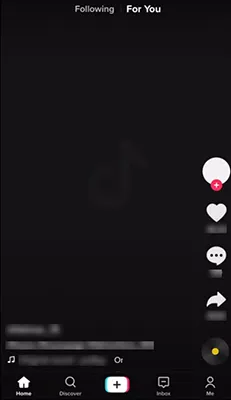

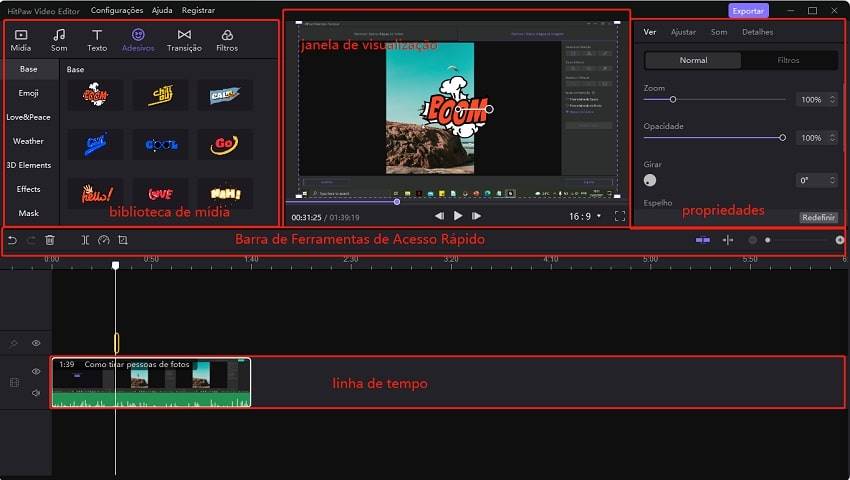



Participe da discussão e compartilhe sua voz aqui
Deixe um Comentário
Crie sua avaliação para os artigos do HitPaw